روش غیرفعال کردن Ear Detection ایرپاد [2023]

سنسورهایی گوناگونی همچون سنسور فشار یا شتابسنج ایرپادها به آنها ویژگیهای بسیاری متفاوتی میدهد. یکی از این ویژگیها، Automatic Ear Detection یا شناسایی خودکار گوش است که به کمک آن، هنگامی که ایرپادها را روی گوش خود می گذارید، صدا بصورت خودکار برای شما پخش خواهد شد و هنگامی که آنها را از روی گوش بر می دارید، صدا نیز بصورت خودکار متوقف می شود. اگر میلی برای زدن دکمه پخش یا pause در آیفون یا آیپد و یا مک خود ندارید، این ویژگی برای شما بسیار سودمند خواهد بود. اما اگر می خواهید اقدام به غیرفعال کردن Ear Detection ایرپاد در آیفون و مک کنید. در این نوشتار با ما همراه باشید
اما گاهی این ویژگی کارامد می تواند ناکارامد شود، برای نمونه اگر بخواهید یکی از ایرپادها را از گوش بردارید و به سخن کسی گوش دهید و یا اینکه اعلام های جایی همانند ایستگاه مترو را بشنوید، با روشن بودن Automatic Ear Detection یا شناسایی خودکار گوش، پخش صدا نیز در ایرپاد شما متوقف می شود. اگر می خواهید چنین نشود و صدا همچنان در ایرپاد دیگری که روی گوش دارید پخش شود، می باید ویژگی Automatic Ear Detection یا شناسایی خودکار گوش را خاموش و غیر فعال کنید.
غیرفعال کردن Ear Detection ایرپاد در آیفون
- از فعال بود ایرپادهای خود در آیفون یا آیپد مطمئن شوید، سپس به بخش Settings یا تنظیمات بروید. اگر ایرپاد خود را ندیدید، Bluetooth / بلوتوث را تَپ کنید.
- ایرپاد خود را در لیست دستگاه های بلوتوثی نمایش داده شده بیابید و آیکون i یا info روبروی آن را تَپ کنید.
- سرانجام چفت روبروی گزینه Automatic Ear Detection را بزنید تا خاموش و غیرفعال شود.
اگر نظرتان تغییر کرد، می توانید گام های پیشین را دوباره انجام داده و این بار سوئیچ روبروی Automatic Ear Detection را تَپ کنید تا روشن شود.
خاموش کردن Ear Detection آیفون در مک
برای خاموش کردن شناسایی خودکار ایرپاد روی گوش در سیستم عامل مک، گامهای زیر را دنبال کنید:
- منوی Apple را کلیک کنید و در فهرست باز شده System Settings را انتخاب کنید.
- اکنون در ستون سمت چپ پنجره باز شده، نام ایرپاد را کلیک کنید و سپس Automatic ear detection را خاموش کنید.
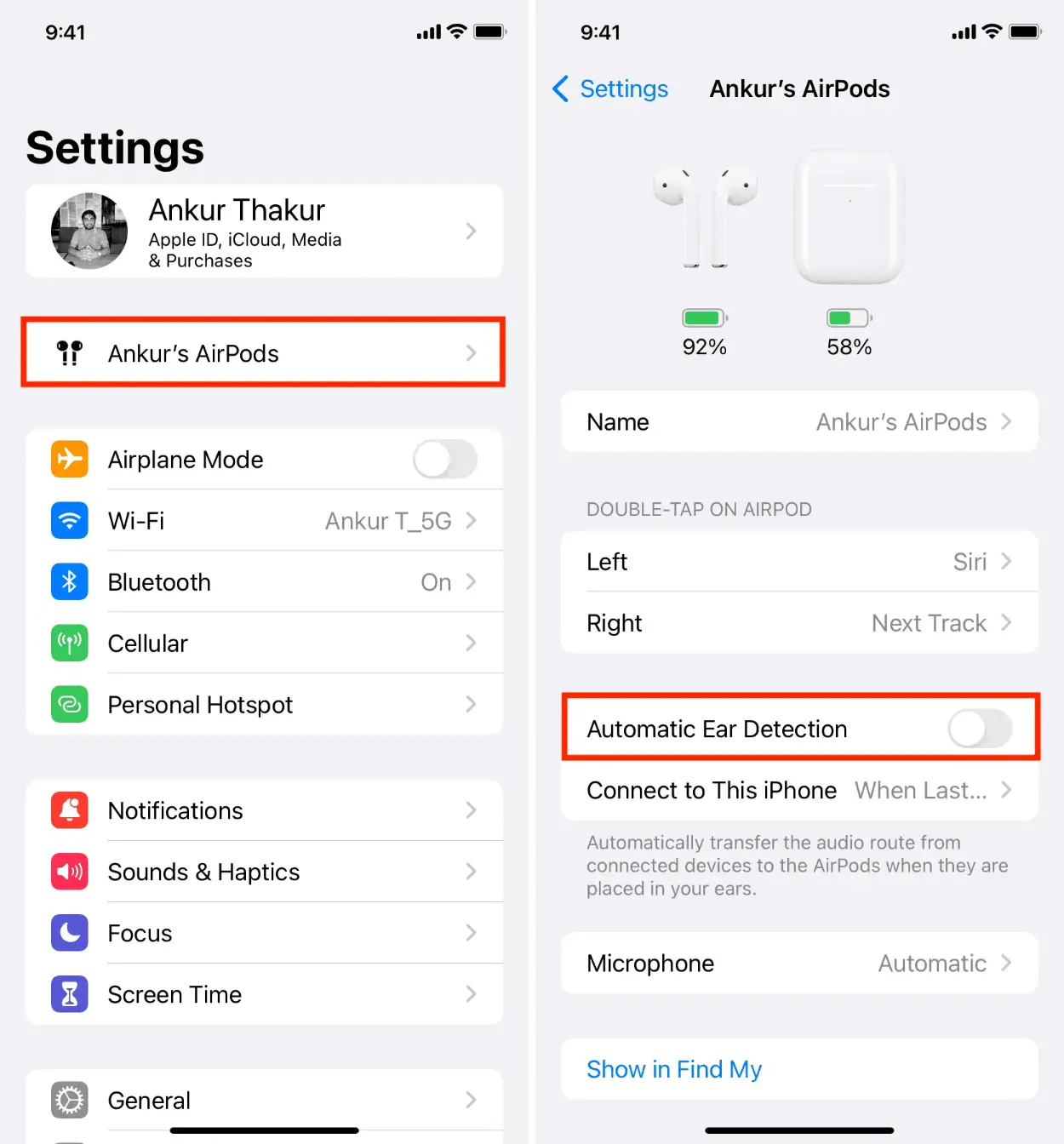
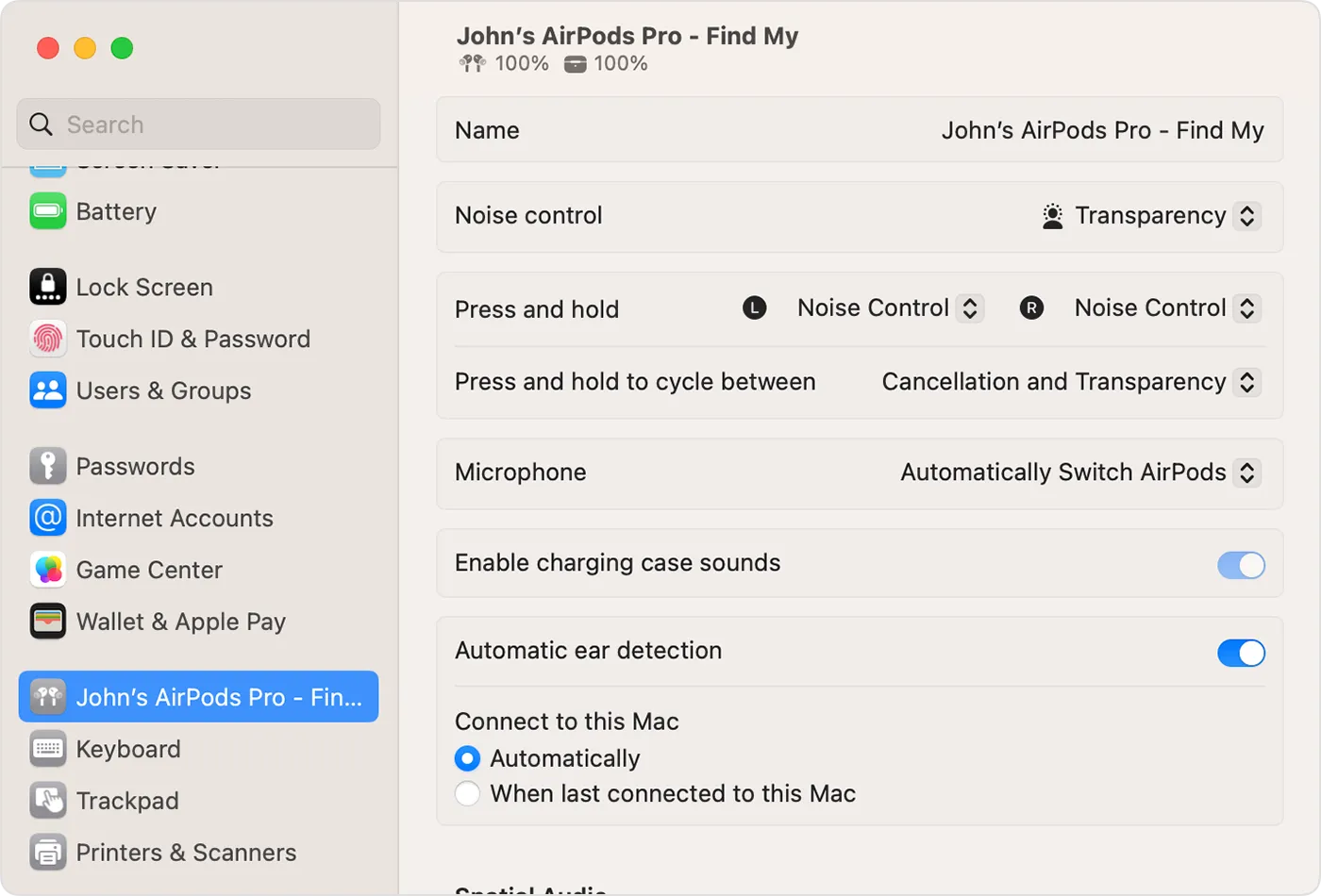
سلام
گوشیم اندروید a70
airpods pro (های کپی)
چجوری Ear Detection غیر فعال کنم؟
خواهش میکنم کمک کنین
درود به نظرم می تونید ایرپاد پرو رو به یک آیفون وصل کنید و Ear Detection اون رو غیرفعال کنید. دوباره به اندروید متصلش کنید شاید تنظیم iOS خودش رو نگه داره